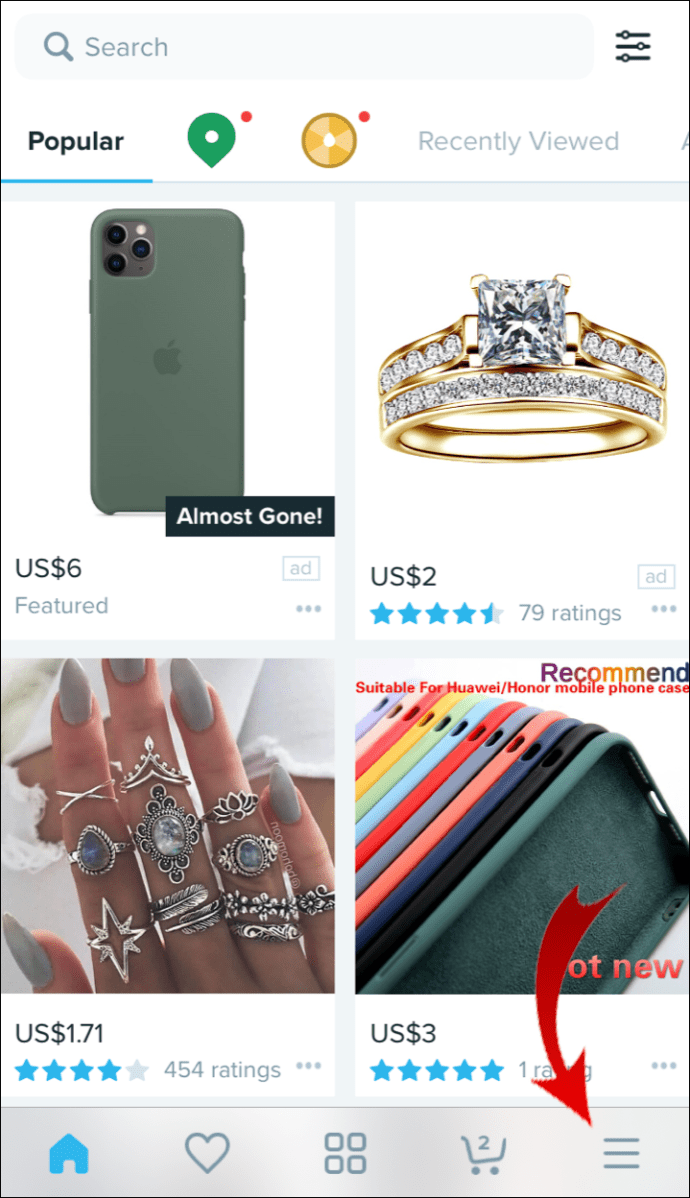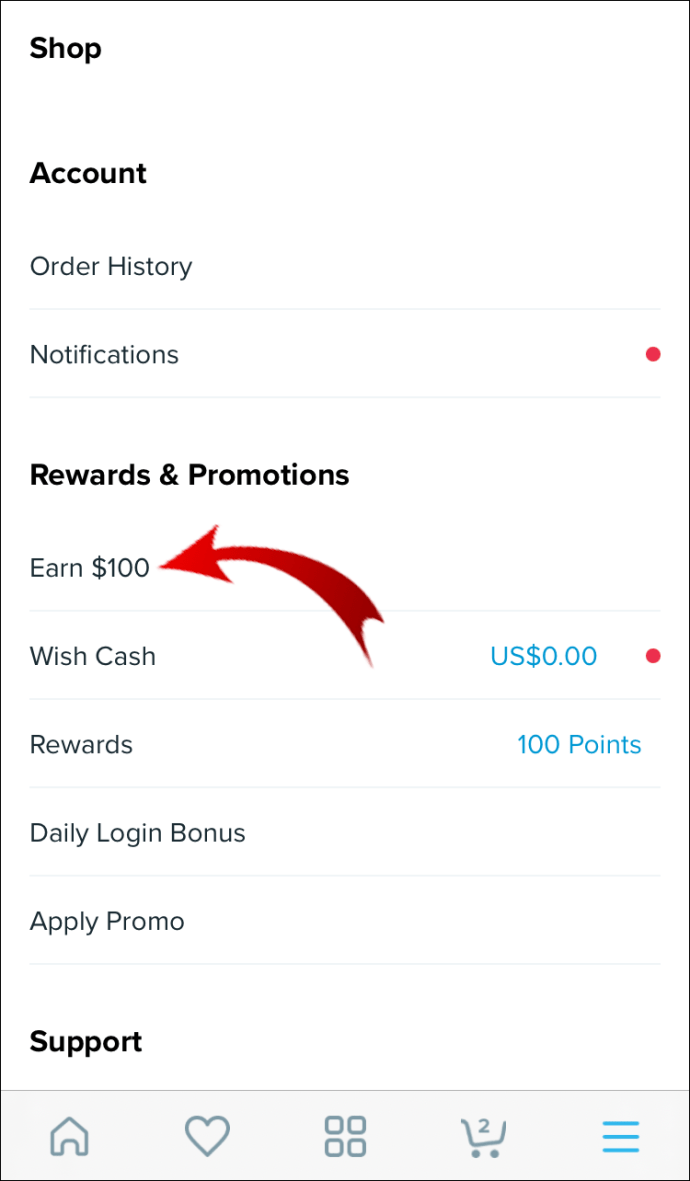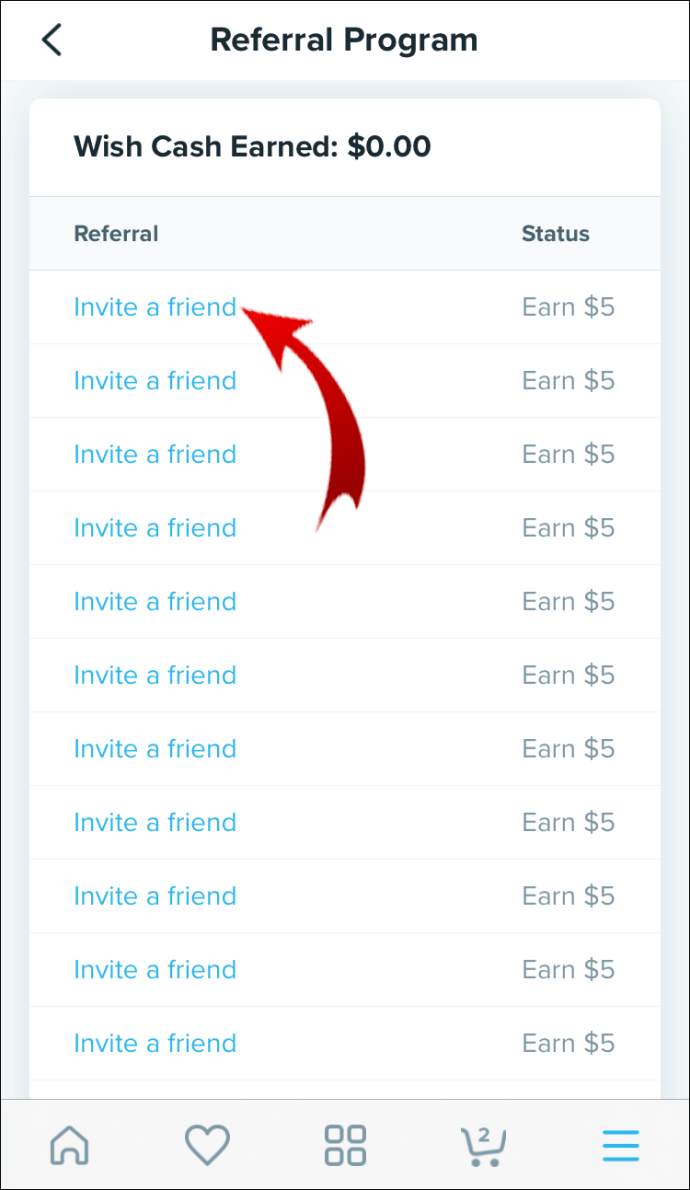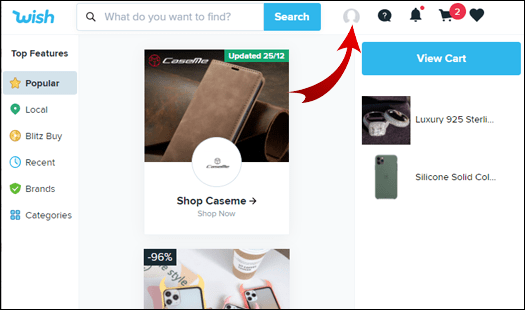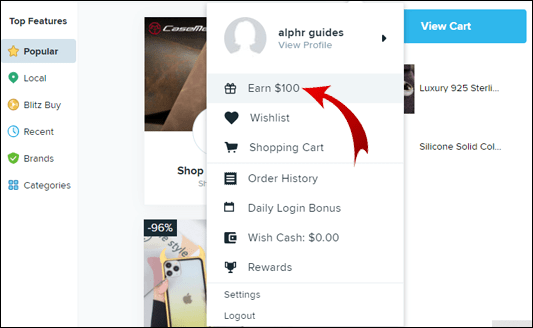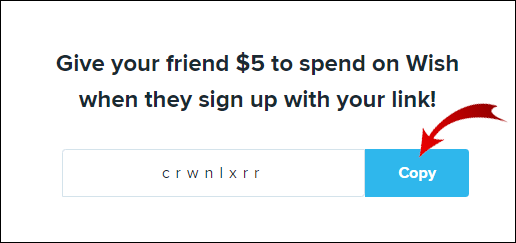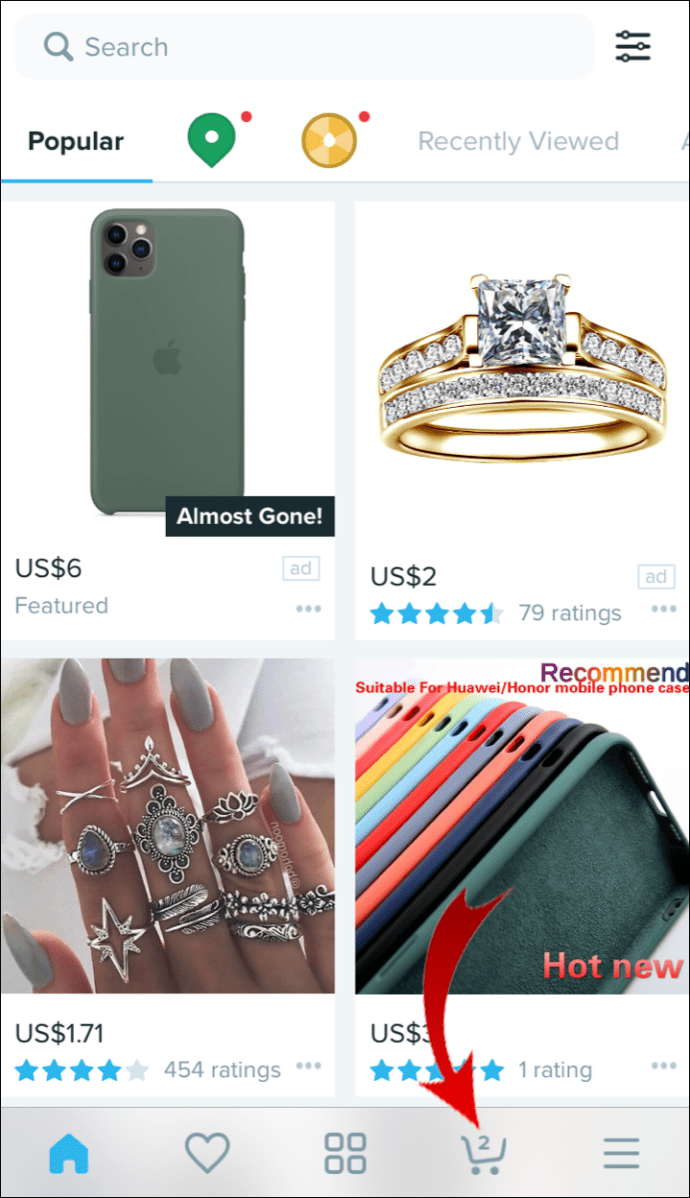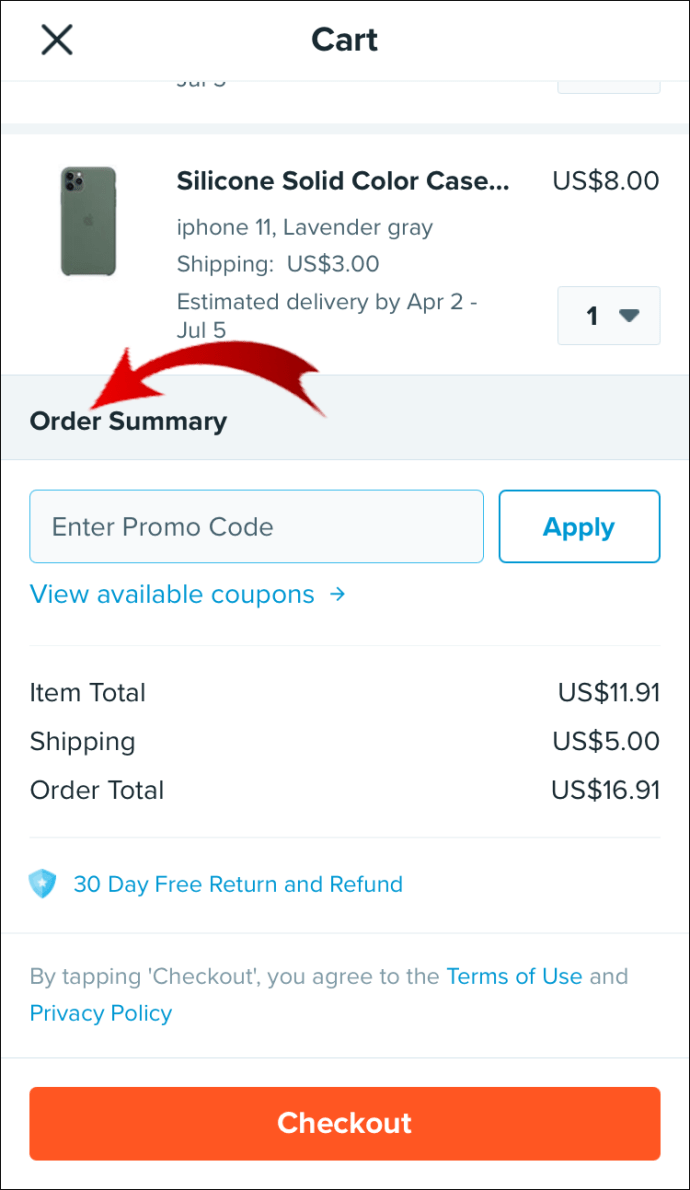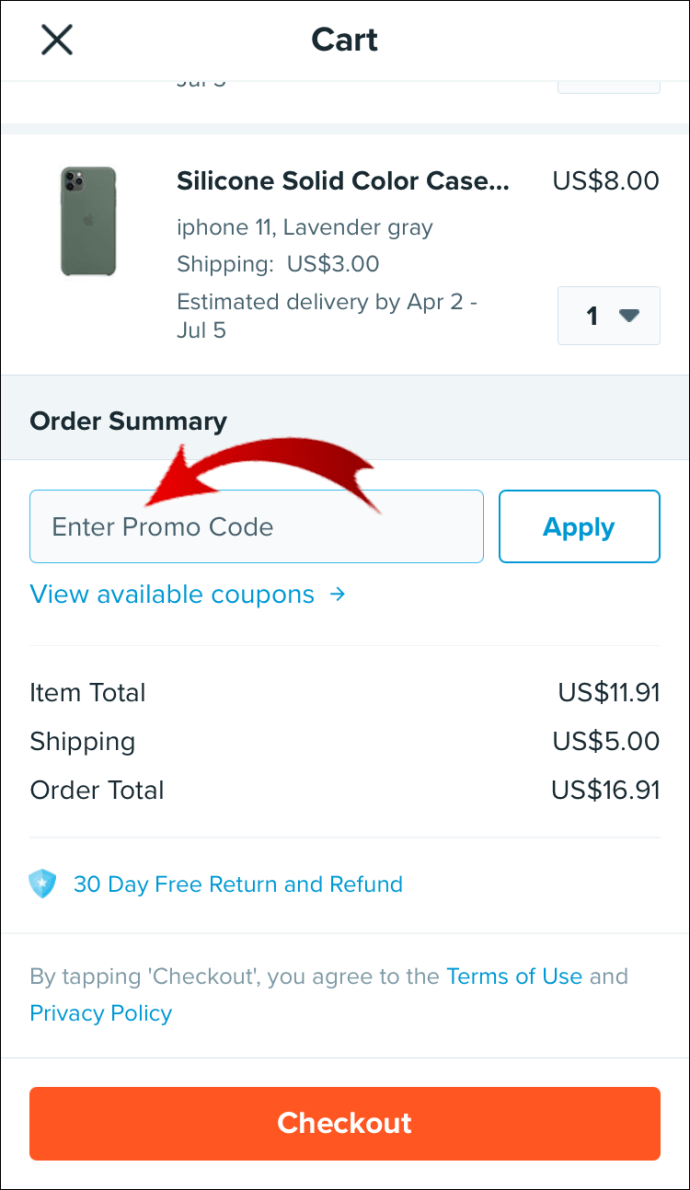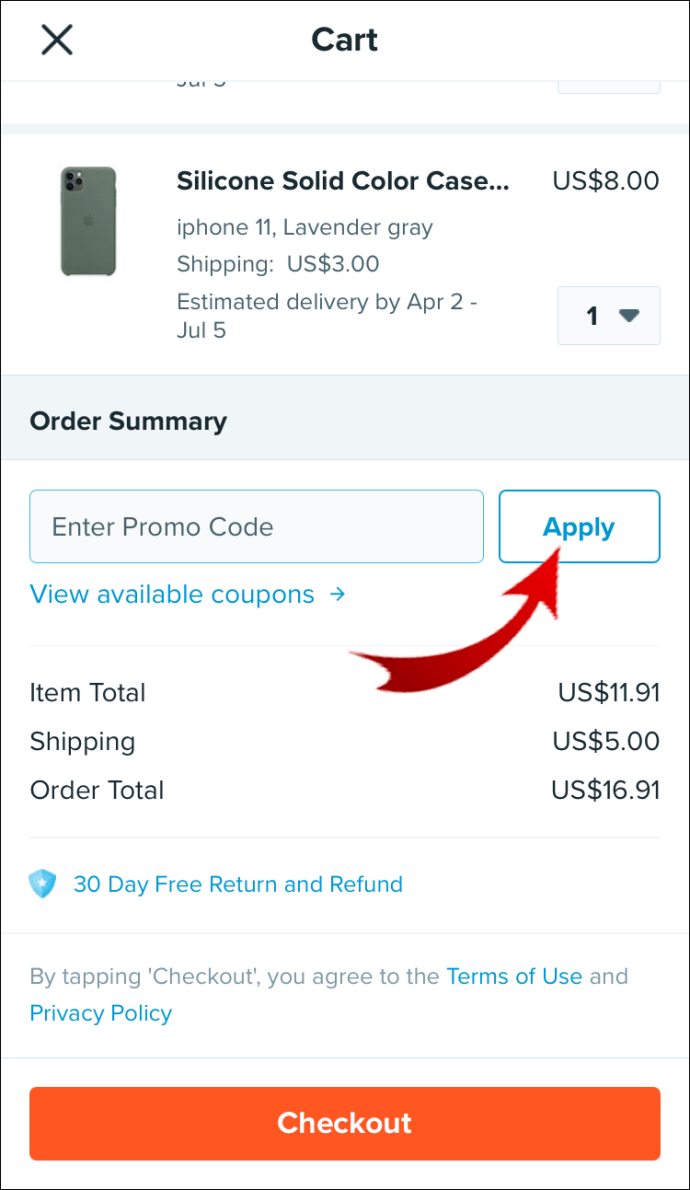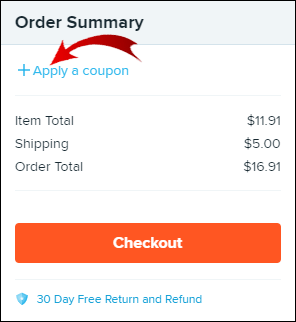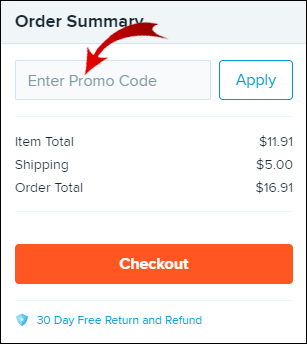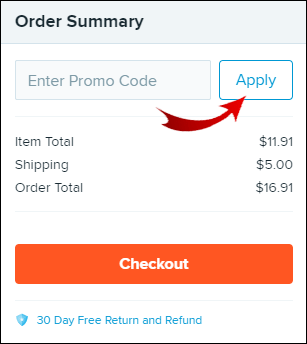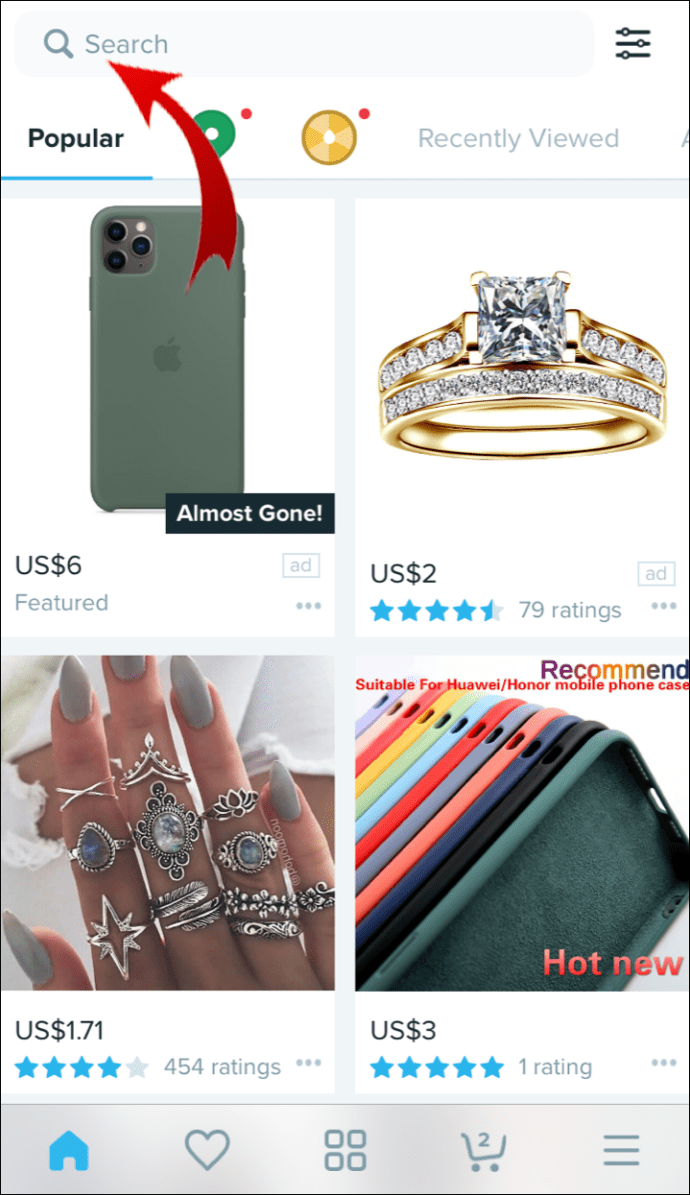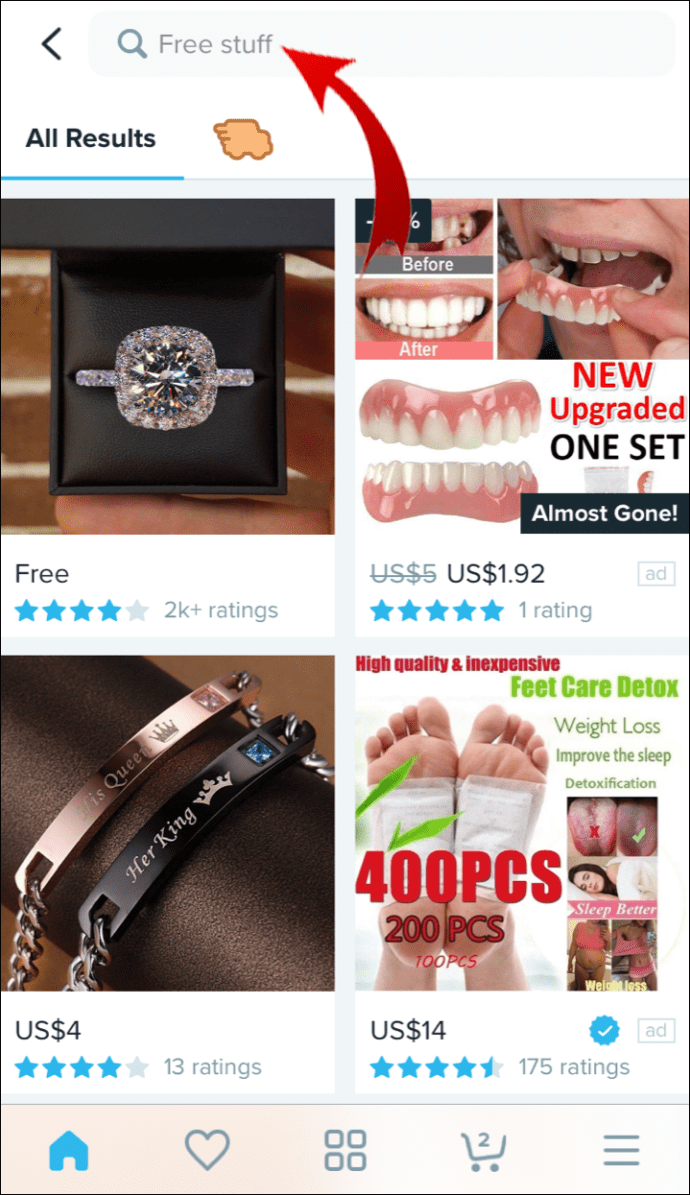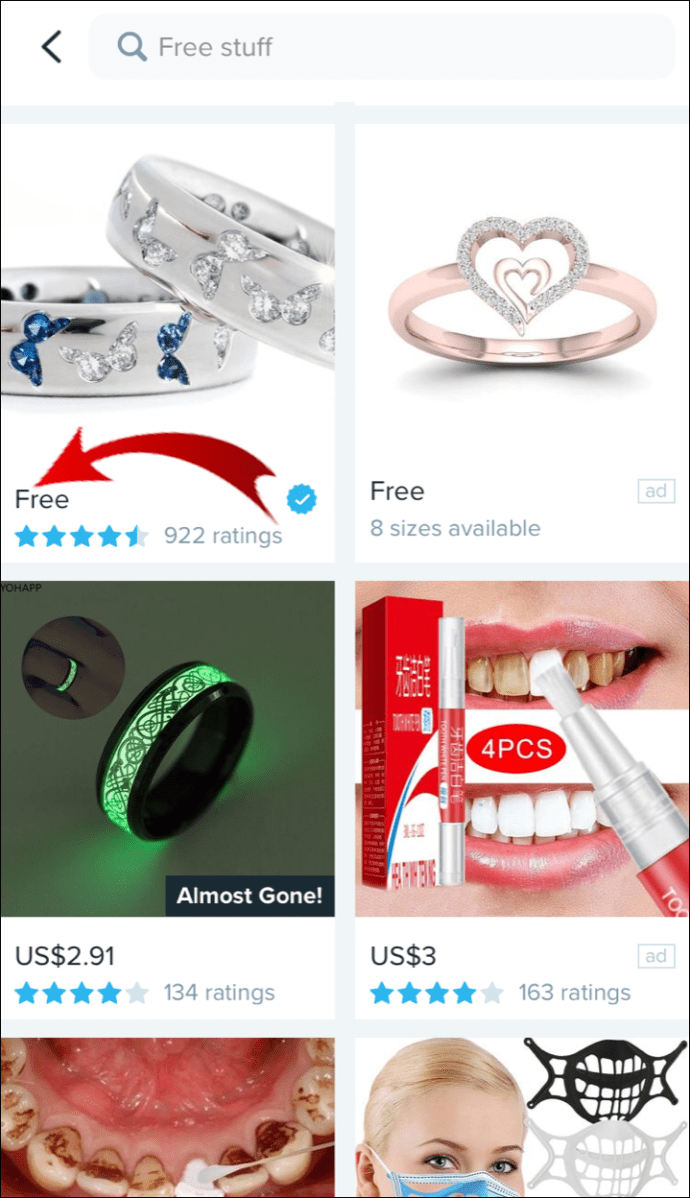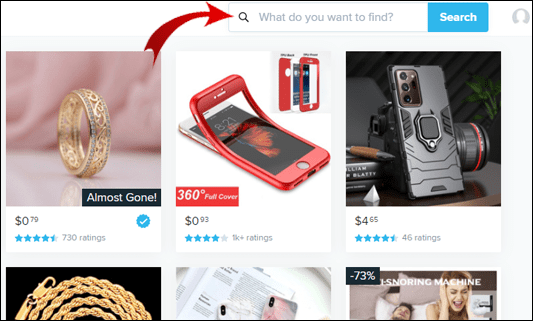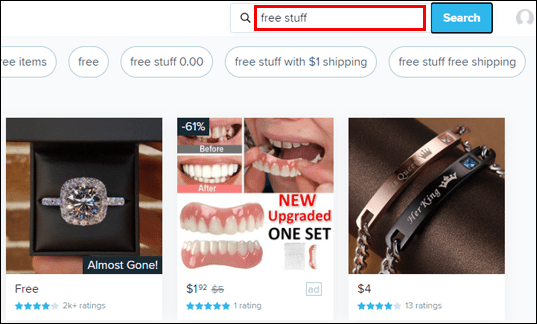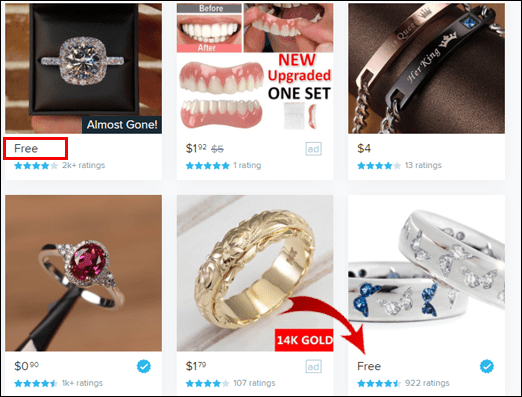Сортирането на артикули изглежда е обичайно място за повечето услуги за онлайн пазаруване. Но, за съжаление, Wish не прави толкова просто. Ако искате да видите продукти, подредени по цени в Пожелание, функцията в момента не е налична. Опцията за филтриране на елементи по категория, цвят и рейтинг с помощта на приложението обаче е доста ясна.

В тази статия ще се съсредоточим върху това как да спестите пари и да печелите пари с помощта на Wish. Освен това, нашият раздел с често задавани въпроси включва стъпки за това как да използвате функцията за филтриране на желания за мобилен и настолен достъп.
Как да сортирате по цена в приложението Wish?
Въпреки че продуктите не могат да бъдат показани по цена, алгоритъмът Wish се опитва да персонализира елементите, които виждате, като опознае вашите хобита / интереси, стил и бюджет въз основа на предишните ви търсения. Филтърът на желанията подпомага пазаруването, като стеснява наличните артикули в определена категория, например всички кожени обувки с оценка от четири и повече звезди.
Може да не можем да сортираме по цена, но има начини да накарате вашите пари да отидат по-далеч, чрез допълнителни намаления на цените, откриване на безплатни и печелене на пари! Вижте следното, за да видите как да се възползвате.
Препоръчайте приятел
Wish ви възнаграждава, че насърчавате хората да пазаруват на тяхната платформа. Колкото повече хора запознаете с Wish и се регистрирате с помощта на вашата връзка, или колкото повече съществуващи потребители (които не са направили покупка от 30 дни) насърчавате да направите покупка, толкова повече пари получавате за пазаруване.
Парите, които получавате, се добавят към вашите желания в брой. За да започнете от мобилния си телефон:
- Отворете приложението Wish.

- Изберете менюто за хамбургер от долния десен ъгъл.
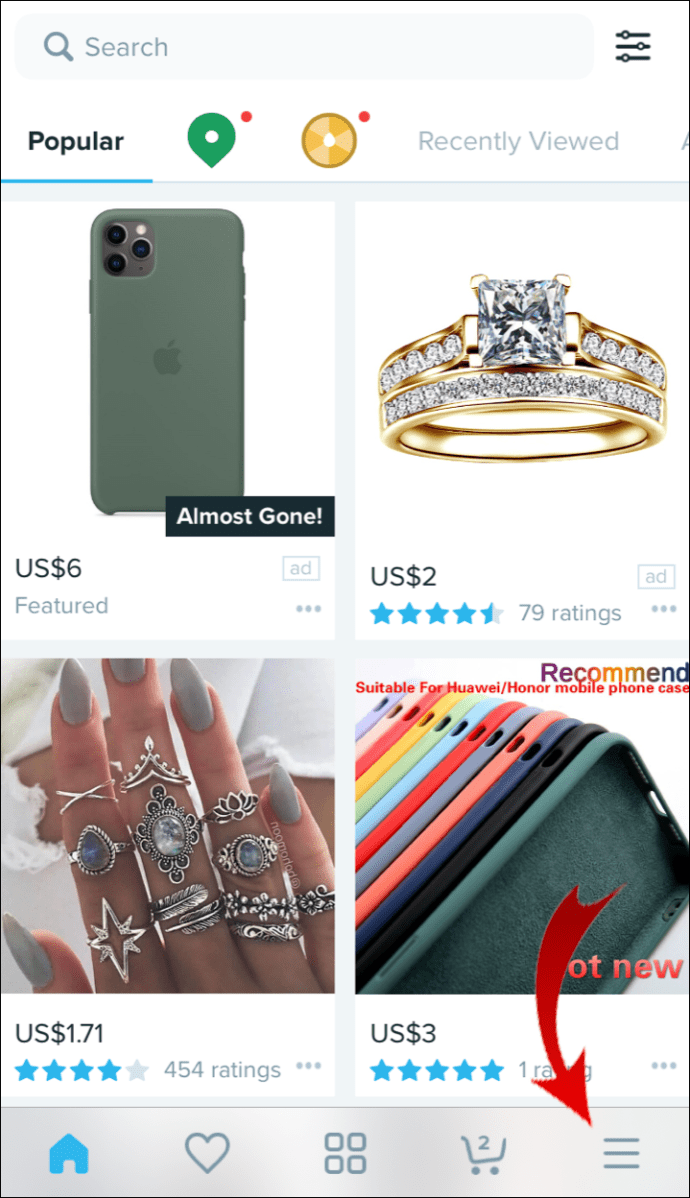
- Изберете Спечелете $ 20 или, може да се каже, различна сума.
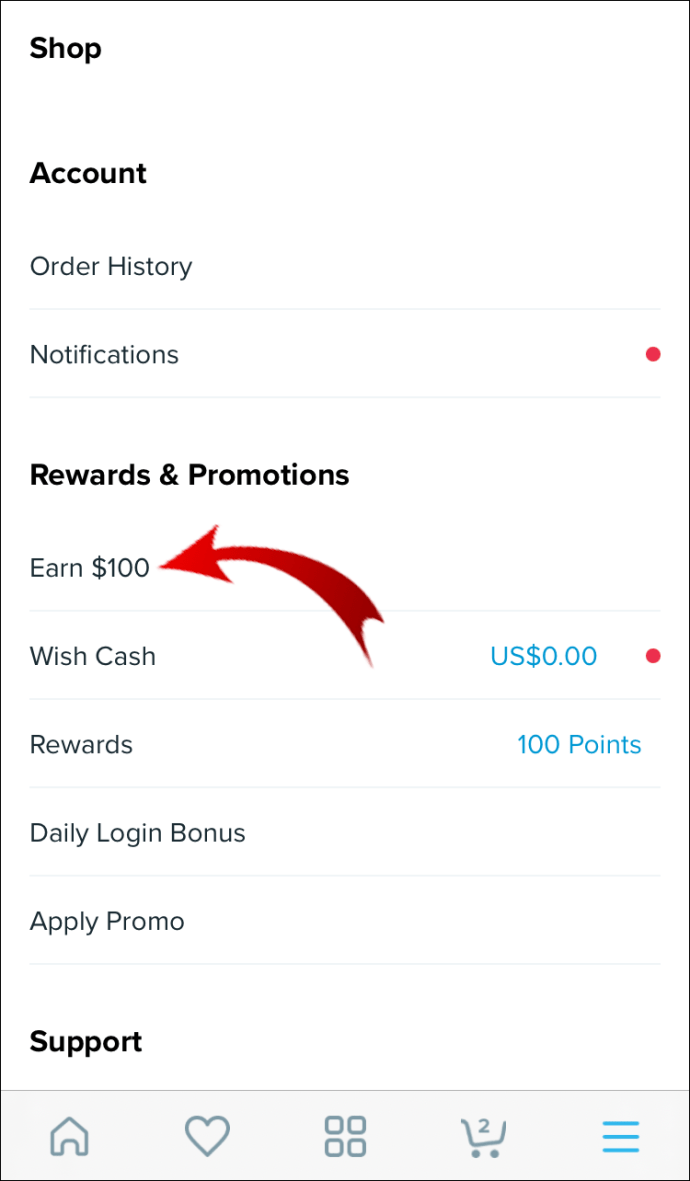
- Копирайте показания код на талона.

- Кликнете върху Поканете приятел да изпрати талона чрез WhatsApp, Текст или имейл и т.н.
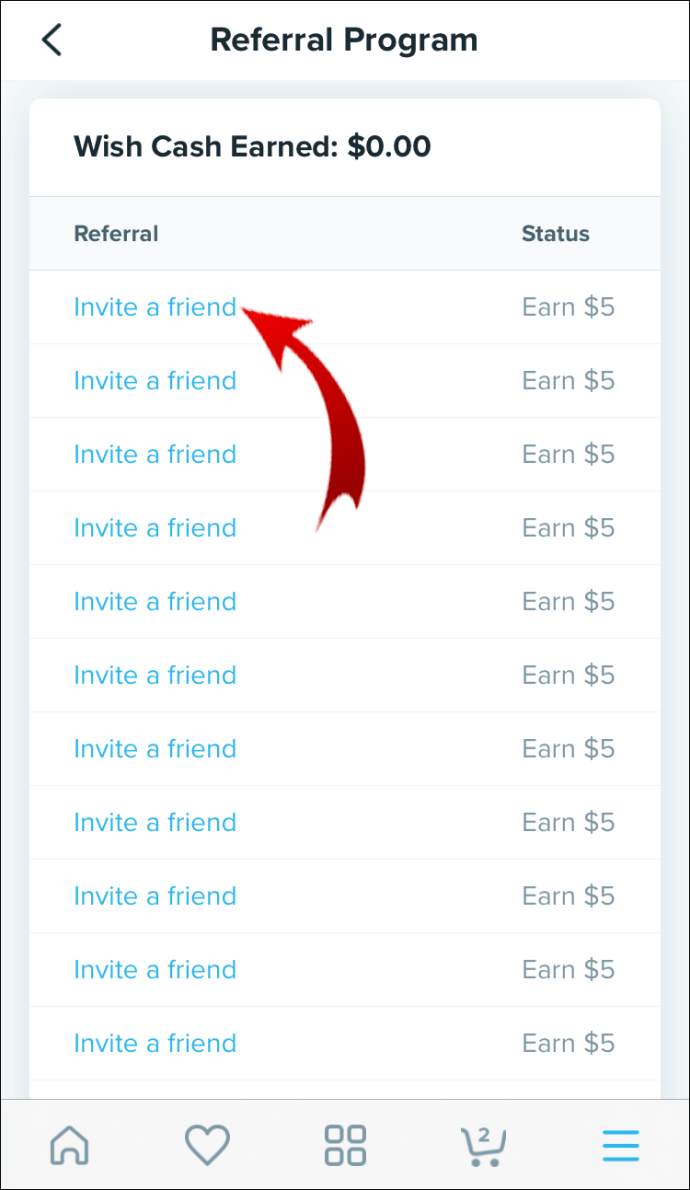
От вашия работен плот:
- В нов прозорец на браузъра отидете на www.wish.com .

- Кликнете върху името / снимката на вашия профил в горния десен ъгъл на екрана.
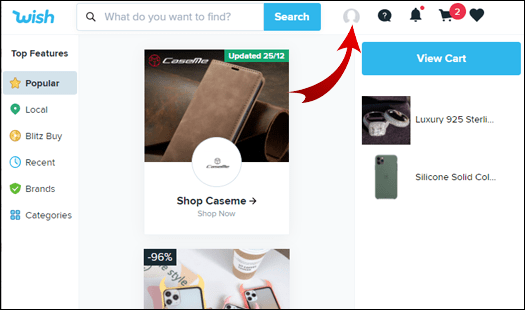
- Изберете Спечелете $ 20 или, може да се каже, различна сума.
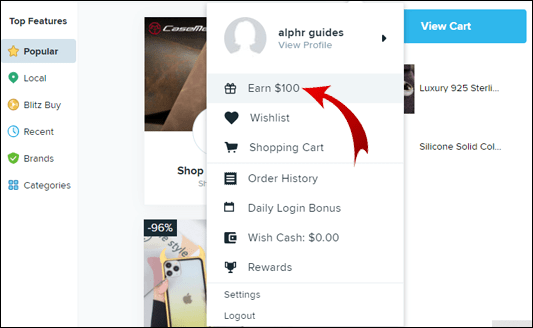
- Копирайте показания код на талона и го изпратете на вашето семейство и приятели.
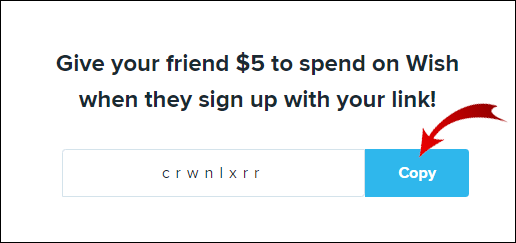
Алтернативно, други начини за широко разпространение на кода на купона ви включват:
- Използване на вашите акаунти в социалните медии.
- Използване на сайтове с купонни кодове, за да подадете своя талон, като въведете кода на купона на желанието.
Използвайте купонни кодове
В интернет има много промо кодове на Wish и за да ги потърсите, въведете сайтове с кодове на купони или пожелайте кодове на купони в Google. Кодовете са достъпни и в социалните медии напр. Facebook.
За да приложите промоционалния си код към поръчката си от мобилния си телефон:
- Отворете приложението Wish.

- В долната част на екрана кликнете върху иконата Количка.
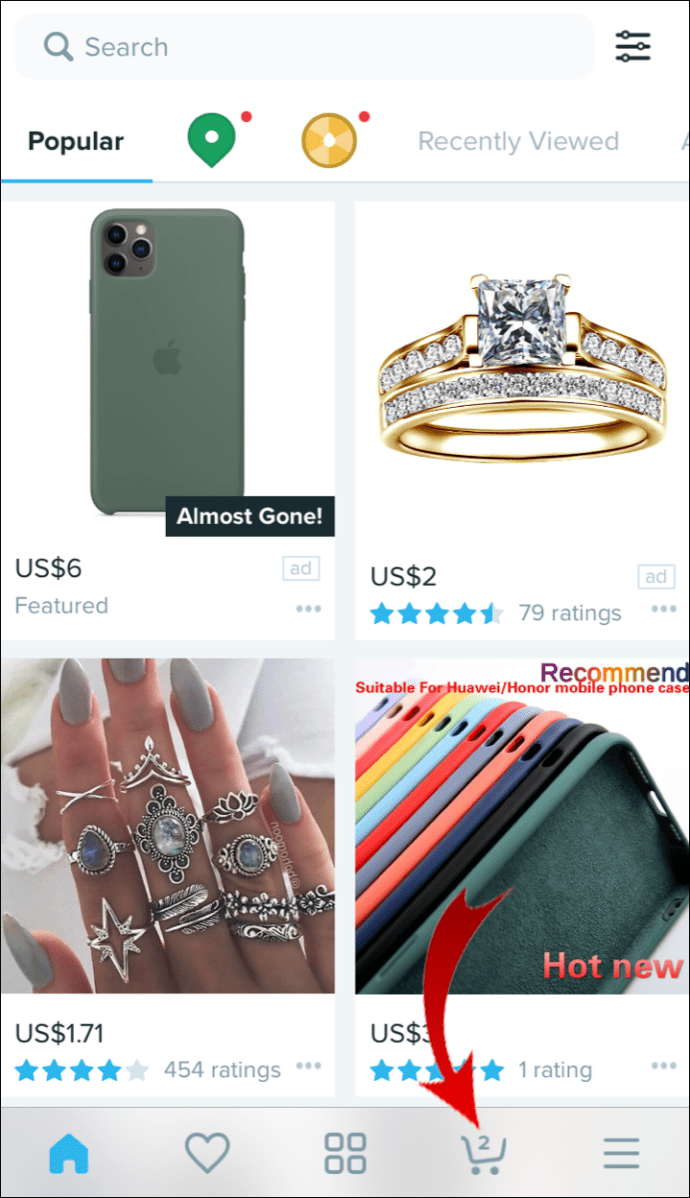
- Превъртете надолу до Резюме на поръчката.
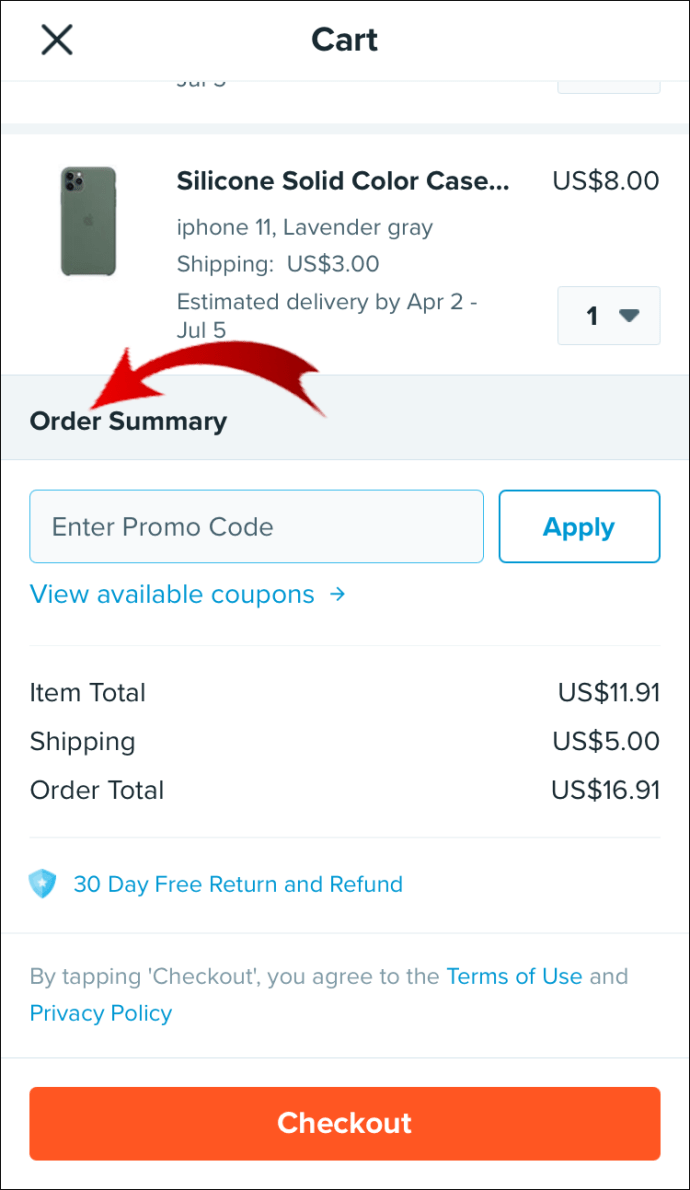
- Поставете / въведете своя промоционален код в полето Въведете промоционален код.
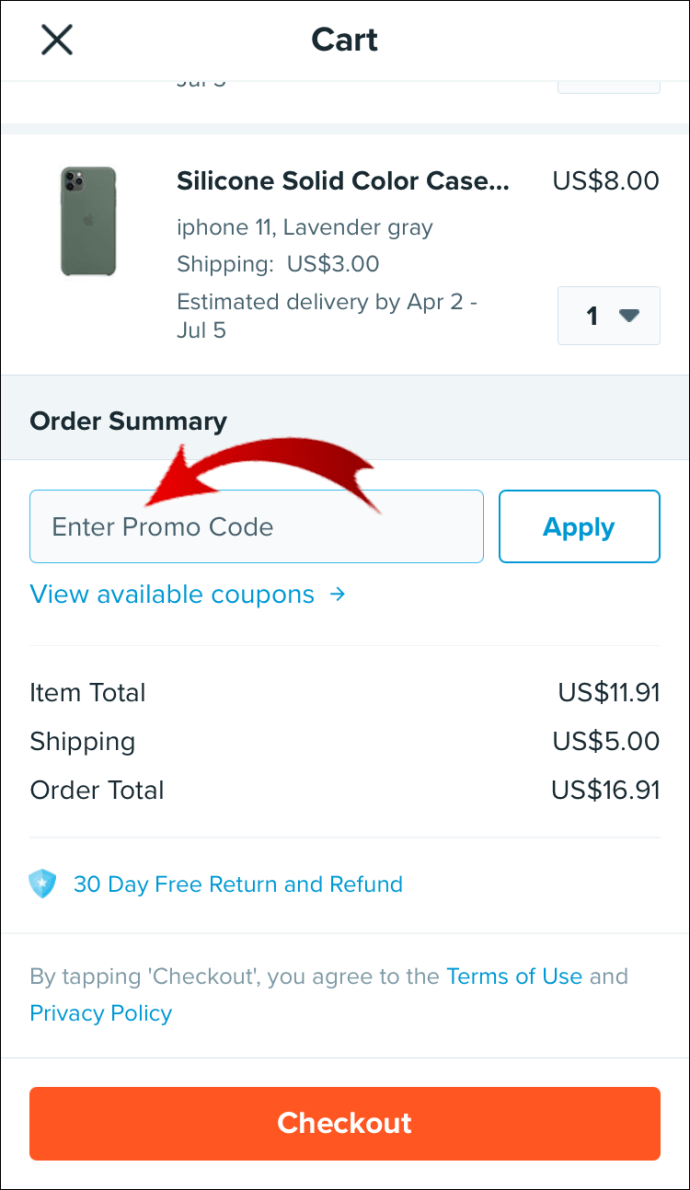
- Изберете Приложи.
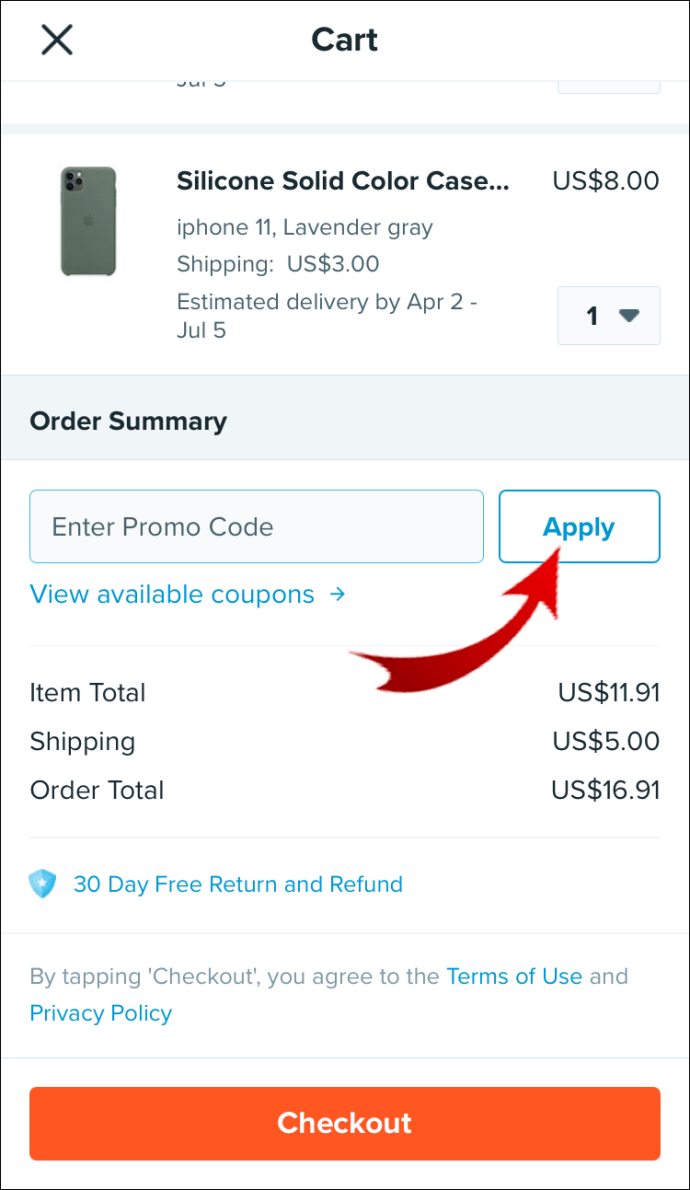
От вашия работен плот:
- От нов браузър отидете на www.wish.com/cart и влезте.

- В Резюме на поръчката изберете Прилагане на купон.
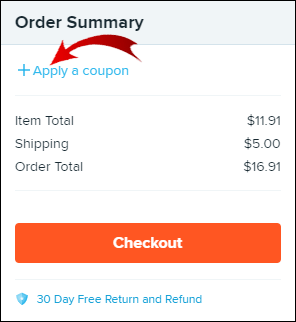
- Поставете / въведете своя промоционален код в полето Въведете промоционален код.
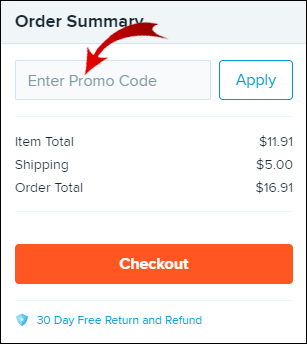
- Изберете Приложи.
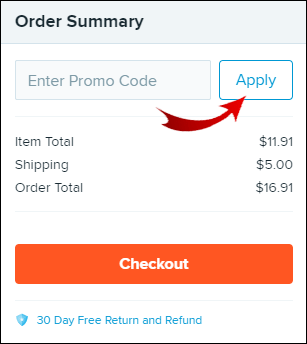
Търсете Freebies
Артикулът може да е безплатен, но обикновено се очаква да платите за доставката. За да търсите безплатни артикули на мобилния си телефон:
- Отворете приложението Wish.

- В горната част на екрана кликнете върху лентата за търсене.
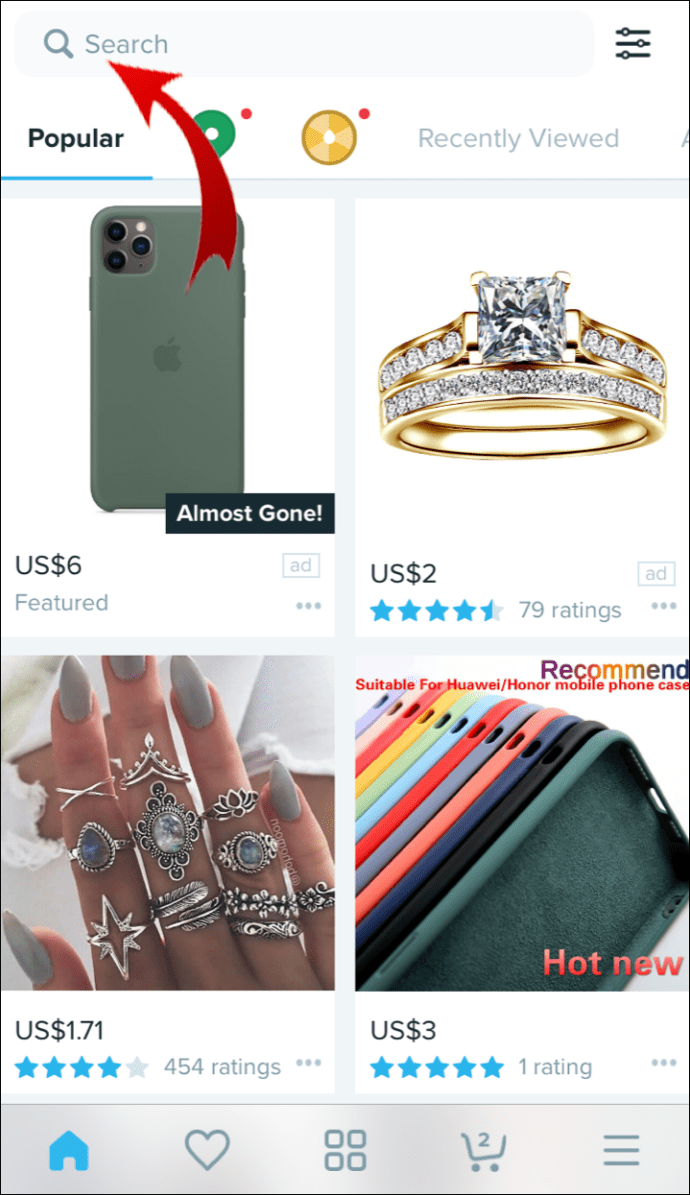
- Въведете безплатни неща или безплатни артикули, след което ги изберете от списъка.
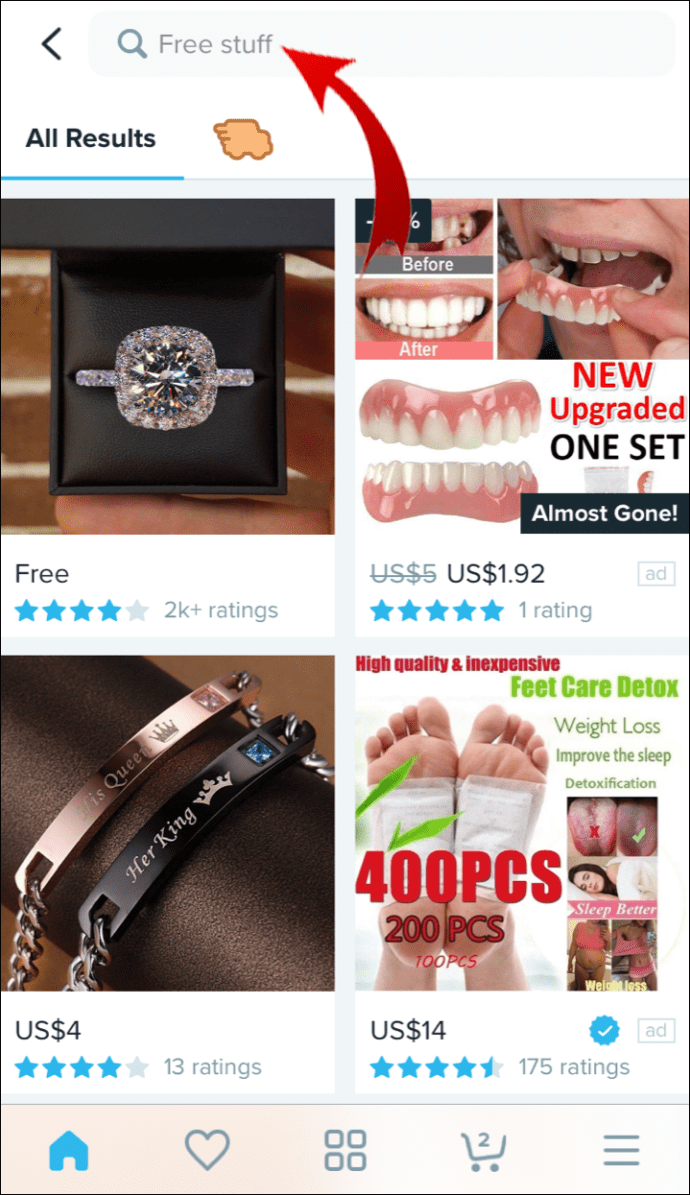
- Ще се покажат наличните безплатни продукти.
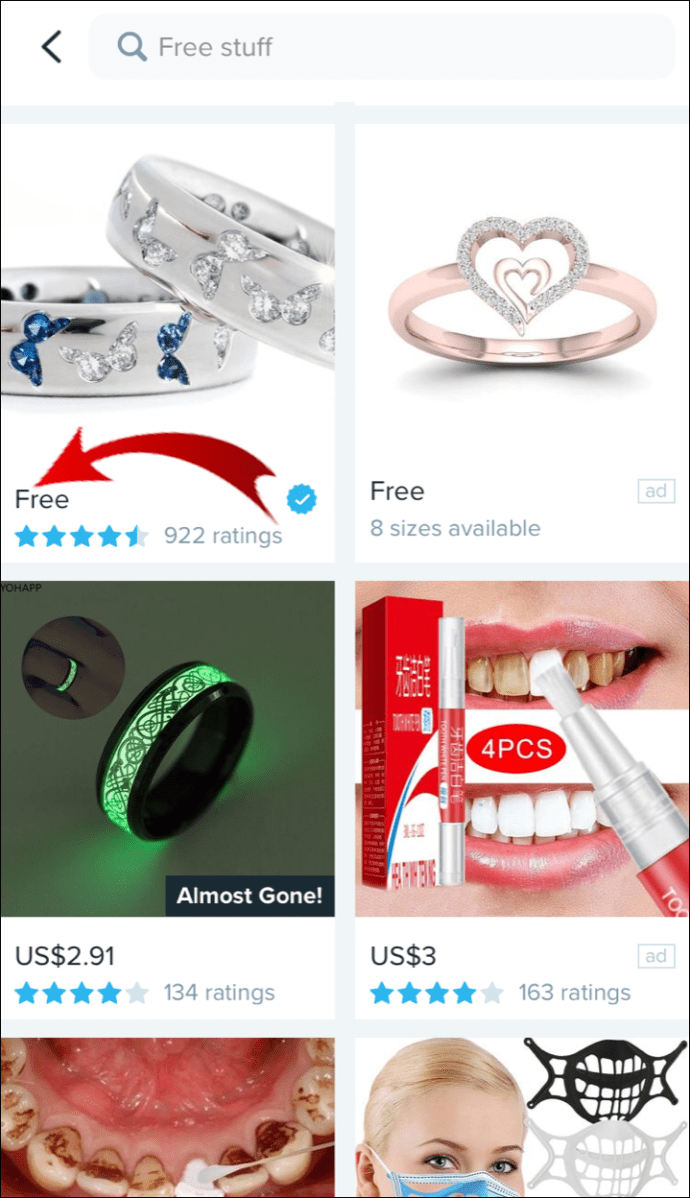
От вашия работен плот:
- В нов браузър отидете на www.wish.com.

- Отидете до лентата за търсене в горната дясна част на екрана.
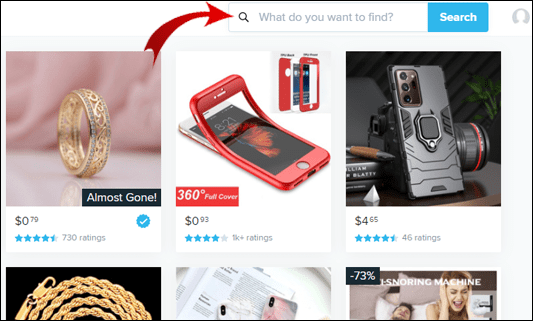
- Въведете безплатни неща или безплатни артикули, след което ги изберете от списъка.
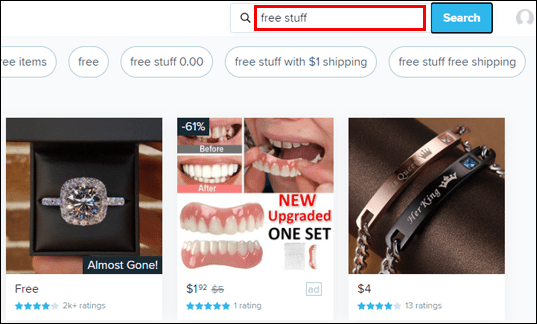
- Ще се покажат наличните безплатни продукти.
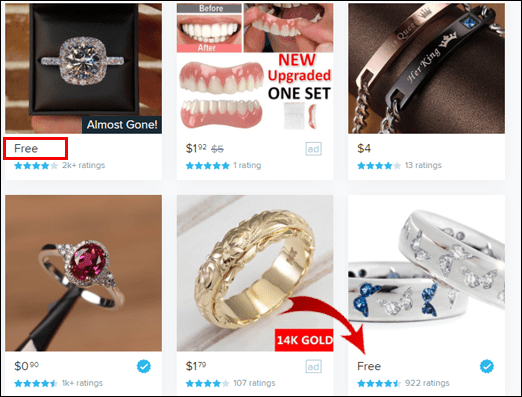
Допълнителни често задавани въпроси
Какво можете да си купите по желание?
Wish.com свързва милиони купувачи по целия свят, за да предложи всичко - от основни ежедневни продукти до забавни, произволни и странни артикули. Като едно от най-бързо развиващите се приложения в света, продаващо над 300 милиона артикула, какъвто и предмет да търсите или не търсите, вероятно ще го намерите на тази платформа.
Как да използвам приложението Wish?
Първо, посетете www.wish.com за да създадете нов акаунт. След това, за да направите поръчка чрез мобилния си телефон:
1. Отворете приложението Wish.
2. Щракнете върху артикула, който искате да закупите, или въведете търсене за определена марка или артикул.
3. Ако е приложимо, изберете размера / цвета.
4. В долната част на екрана кликнете върху Купи.
5. Повторете тези стъпки, за да закупите още елементи.
6. След като приключите, кликнете върху Вашата кошница в долната част на екрана.
7. В горната част на екрана изберете Изпращане до и плащане с, за да прегледате и потвърдите данните си за доставка и плащане.
8. Прегледайте и потвърдете артикулите от количката.
9. Въведете своя промоционален код сега, ако искате да го приложите към вашата поръчка.
10. Плъзнете надясно, за да платите към долната част на екрана.
От десктоп:
1. В нов браузър отидете на www.wish.com .
2. Щракнете върху артикула, който искате да закупите, или въведете търсене за определена марка или артикул.
3. Ако е приложимо, изберете размера / цвета.
как да изтрия всички пароли от
4. Изберете бутона Купи.
5. Повторете тези стъпки, за да закупите още елементи.
6. След като приключите, кликнете върху Вашата кошница в горния десен ъгъл на екрана.
7. Изберете Редактиране под Доставка, за да прегледате и потвърдите данните си за доставка и плащане.
8. Прегледайте и потвърдете артикулите от количката.
9. Въведете своя промоционален код сега, ако искате да го приложите към вашата поръчка.
10. Под Резюме на поръчки от дясната страна на екрана кликнете върху Плащане.
Какво е Wish App Catch?
Основните неудобства при пазаруването на Wish са:
• Много бавни срокове за доставка. Благодарение на супер евтините цени на доставка и продуктите, доставяни от Китай и други части на Азия, доставките, които отнемат някъде от две до четири седмици - понякога и повече, са често срещани.
• Продуктите не са както е описано. Има съобщения за фалшиви артикули, продавани на Wish. Тъй като продуктите идват директно от производителите, контролът на качеството не е толкова добър, колкото Amazon или eBay. Някои продукти са направени от по-евтини материали, поради което като цяло качеството е ниско.
Опитайте се да получите продукти с добро качество, като прочетете внимателно описанията и рецензиите.
Безопасно ли е използването на PayPal по желание?
Wish е толкова безопасно, колкото всяка друга платформа за онлайн пазаруване, а PayPal поддържа цялата ви информация в безопасност. Лицето, което получава вашите пари, няма да получи вашата финансова информация като данни за кредитна карта или банкова сметка. Освен това защитата му при покупка ви покрива в случай на проблем.
Как мога да видя какво съм купил по желание?
За да видите историята на поръчките си чрез мобилния си телефон:
1. Отворете приложението Wish.
2. От долния десен ъгъл изберете менюто за хамбургер.
3. Изберете История на поръчките.
От вашия работен плот:
1. В нов браузър отидете на www.wish.com и влезте.
2. От горния десен ъгъл на страницата задръжте курсора на мишката върху името / снимката на вашия профил.
3. Изберете История на поръчките.
Как да разбера къде е моят пакет по желание?
За да намерите актуализирана информация за проследяване на вашия пакет, използвайки мобилния си телефон:
1. Отворете приложението Wish.
2. От долния десен ъгъл изберете менюто за хамбургер.
3. Изберете История на поръчките.
4. Щракнете върху елемента, за да видите историята на проследяване и прогнозната дата на доставка.
От вашия работен плот:
1. В нов браузър отидете на www.wish.com и влезте.
2. От горния десен ъгъл на страницата задръжте курсора на мишката върху името / снимката на вашия профил.
3. Изберете История на поръчките.
4. Щракнете върху елемента, за да видите историята на проследяване и прогнозната дата на доставка.
Забележка : В зависимост от използвания метод на доставка, информацията за проследяване може да бъде ограничена.
Как да отменя поръчка по желание?
Има тесен прозорец за отмяна на вашата поръчка. За да уредите това чрез мобилния си телефон:
1. Отворете приложението Wish.
2. Изберете менюто за хамбургер в долната дясна част на екрана.
3. Изберете Поддръжка на клиенти в раздела Поддръжка.
4. В долната част на страницата Получаване на помощ изберете Свържете се с поддръжката.
Помощникът за чат за поддръжка на Wish ще бъде на разположение, за да помогне при анулирането на вашата поръчка.
От вашия работен плот:
1. В нов браузър отидете на www.wish.com и влезте.
2. От горния десен ъгъл на страницата задръжте курсора на мишката върху името / снимката на вашия профил.
3. Изберете История на поръчките.
4. Изберете елемента, който искате да отмените.
5. В долната част на страницата изберете Contact Support.
· Помощникът за чат за поддръжка на Wish ще бъде на разположение, за да помогне при анулирането на вашата поръчка.
Забележка : Wish не може да анулира поръчката ви, ако прозорецът за анулиране е преминал или вече е изпратен. Можете да върнете артикула за пълно възстановяване.
Как да получа възстановяване на сумата по желание?
Ако установите, че има проблем с вашата поръчка, когато е получена, свържете се с екипа за поддръжка, за да обработите връщане и възстановяване на сумата в рамките на 30 дни от датата на доставка.
Как да използвам филтрите за приложения на Wish?
Функцията за филтриране на желания помага да фокусирате мобилното си търсене, като показва елементи по:
· Цвят
· Цена
· Рейтинг и
· Размер
Чрез настолната версия можете да филтрирате по:
· Рейтинг
· Цена и
· Начин на доставка.
В този пример ще филтрираме артикулите на марката с рейтинг от четири звезди и повече. За да направите това от мобилния си телефон:
1. Достъп до приложението.
2. Изберете Brands от хоризонталната категория, показана в горната част.
3. Изберете иконата на филтъра в горния десен ъгъл на екрана.
4. За да филтрирате по размер, цвят или рейтинг, изберете приложимата опция.
5. Изберете опцията, която да бъде филтрирана, напр. За Рейтинг, за да видите продукти с оценка от четири звезди и нагоре, изберете първата опция **** и нагоре. След това Готово.
На екрана вече ще се показват оферти за марка, при които артикулите са получили оценка от четири или повече звезди.
От вашия работен плот:
Изглежда, че функцията за филтриране работи по различен начин чрез работния плот. Като начало иконата не се вижда.
· За да се появи иконата, включете филтъра за думи като част от вашето търсене.
· След това, като кликнете върху иконата на филтъра, ще имате възможност да филтрирате артикулите по рейтинг, цена или начин на доставка.
как да разберете дали вашият блокиран
Забележка : Ако например въведете филтърно търсене на мода, както и да получите иконата на филтъра, някои филтърни продукти ще бъдат включени сред модните артикули, които Wish смята, че бихте се заинтересували.
Получаване на повече от това, което желаете
Нека си признаем, повечето от нас използват Wish, за да се възползват от силно намалените, полезни и странни продукти. Wish ни помага да пресеем над 300 милиона елемента, като научим какво ни харесва и функцията за филтриране. Съществуват и възможности за печелене на пари чрез намиране на нови клиенти и / или насърчаване на съществуващите да пазаруват.
Сега, след като ви показахме как можете да спечелите повече от Wish и да подобрите цялостното си изживяване при пазаруване, бихме искали да знаем, започнали ли сте да използвате тяхната програма за препоръки още? Използвате ли някоя от опциите за филтриране? Уведомете ни в раздела за коментари по-долу.